Por Fernando el Jan 14, 2016 09:09 am
Seguramente más de una vez te habrás dado cuenta de que cuando insertas una imagen esta aparece por defecto enlazada a algo, normalmente a lo último que enlazaste la anterior imagen o, por defecto de WordPress, al archivo de la imagen completo. Esto es cómodo si siempre enlazas a lo mismo (archivo, adjunto, URL), y siempre lo puedes cambiar, pero puedes forzar el enlace por defecto a lo que quieras o a nada. Para conseguirlo puedes abordar el problema con 4 distintas soluciones, todas con igual resultado. Vamos a verlas… 0. Elegir siempre manualmente a qué enlaza cada imagen Antes de meternos en jardines y modificar nada a valores por defecto, debo recordarte que siempre puedes, e incluso deberías, revisar a qué enlaza cada imagen cuando la insertes. En la parte derecha del cargador de medios del editor de WordPress, en la sección llamada “Detalles del adjunto”, abajo del todo y antes del botón de insertar (vamos, que está ahí al lado para que no se te olvide) tienes justo la sección donde elegir a qué irá enlazada la imagen, y deberías fijarte siempre en esto antes de insertar imágenes. 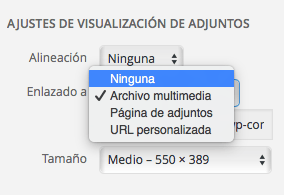
Simplemente cambia el destino del enlace de la imagen y ya está, independientemente del valor por defecto. Además, WordPress se acuerda de tu última elección, así que si la última vez que insertaste un adjunto en una entrada lo enlazaste a una URL será la opción marcada, o a nada, o a lo que sea, se acuerda de una vez para otra, así que no es mala opción sino todo lo contrario, de hecho deberías incluir esta costumbre de revisar a qué enlazan tus adjuntos antes de insertarlos en tu rutina de redacción. ¿Que no siempre controlas esto o hay redactores en tu sitio que “pasan” de ti? entonces no nos queda otra que, ahora sí, atacar con la artillería y forzar los enlaces por defecto… 1. Quitar o cambiar el enlace por defecto a las imágenes desde WordPress sin código ni plugins Quizás ni te acordabas, y eso que te lo recuerdo de vez en cuando, pero en la administración de WordPress hay una página de ajustes oculta donde puedes cambiar todas las configuraciones de tu sitio, tanto las que ves en otras páginas de ajustes como otras muchas que no están disponibles normalmente a la vista. Solo tienes que ir a la página de administración oculta, situada en tusitio.com/wp-admin/options.php y verás una lista enorme de posibles configuraciones, en realidad todas las posibles en tu sitio, pero a lo bruto. Para el caso que nos ocupa hoy busca por image_default_link_type y verás una caja de texto donde por defecto aparecerá “file”, el ajuste por defecto de WordPress, lo que significa que tus imágenes enlazan por defecto al archivo multimedia, a la imagen completa. 
Puedes cambiar ahí mismo el comportamiento por defecto de los enlaces a las imágenes, con estas opciones: - file: enlace al archivo multimedia, a la imagen completa.
- post: enlace a la entrada dónde está la imagen insertada.
- attachment: enlace a la página de adjunto que crea WordPress.
- none (o dejarlo vacío): para que por defecto las imágenes no enlacen a nada.
Fácil ¿eh? Y sin instalar nada ni tocar ni una línea de código, todo ahí, en tu WordPress, aunque un poco escondido. ¡Ojo! Ya que estás en la página oculta de ajustes te entrará la curiosidad. Verás cosas que reconoces y otras que no, ni se te ocurra tocar nada que no sepas exactamente lo que es o te cargarás algo ¿vale? 2. Quitar o cambiar el enlace por defecto a las imágenes con código Si no le tienes miedo al código, o incluso te gusta, puedes añadir estas sencillas líneas a tu plugin de utilidades o al archivo functions.php del tema activo: // Quitar enlace por defecto a las imágenes function wpb_imagelink_setup() { $image_set = get_option( 'image_default_link_type' ); if ($image_set !== 'none') { update_option('image_default_link_type', 'none'); } } add_action('admin_init', 'wpb_imagelink_setup', 10); En el ejemplo verás que la decisión es que no enlace a nada pero puedes cambiar el valor 'none' por tu elección favorita (post, attachment, file) 3. Quitar o cambiar el enlace por defecto a las imágenes con plugins Por supuesto, siempre puedes recurrir a algún plugin aunque en esta ocasión te aseguro que no es ni de lejos la mejor opción, que siempre será la primera, más liviana e indolora. Pero si eres un fan total de los plugins puedes usar uno de estos para conseguirlo: - Default Image Link: Sencillo, eliges tu opción favorita y funciona.
- No Image Link: Cambia la opción por defecto a que no enlace a nada, se activa y listo.
- Yoast SEO: No es lo mismo, es una variación de lo que estamos hablando, pero el plugin de SEO de Yoast tiene una opción en la página de configuraciones Avanzado -> Enlaces permanentes o permalinks en la que puedes especificar que las páginas de adjuntos que crear WordPress las imágenes enlacen a la entrada a la que pertenecen, mucho mejor para el SEO interno.

Entonces ¿a qué es mejor enlazar las imágenes? Como nota final, ya que me lo preguntan mucho, en mi opinión creo que lo mejor es que no enlaces las imágenes a nada, o en su defecto a la entrada (la opción post). Con esto evitas el hotlinking en gran medida y de paso los motores de búsqueda apuntarán a tu contenido cuando te lleven tráfico. Ah, y no temas, que si te animas con estos cambios, no quitan ni cambian los enlaces de las imágenes que ya tuvieses insertadas en tus entradas, simplemente marcan el comportamiento por defecto para cuando vayas a insertar las siguientes. Igualmente, siempre puedes remitirte a la primera opción, la cero, para enlazar tus imágenes a lo que quieras.
¿Te quedan dudas? ¿sabes algún truco más? ¿quieres decir algo? Cuéntanoslo en los comentarios
Verlo en el navegador »
Artículos recientes:
| 
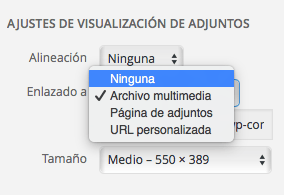






No hay comentarios:
Publicar un comentario